win7如何设置wifi热点?设置步骤盘点
现在许多电脑都升级为win8系统了,这样导致一些win7系统的使用者“势单力薄”,有许多小问题都没有人进行讨论,例如说win7系统如何设置WiFi的热点。我们知道,WiFi可是生活中必不可缺少的,如果没有了WiFi,许多地方都要用到流量,然而,给WiFi设置一个热点,即便不通过WiFi的连接,也可以使用网络了。那么,win7又是如何设置WiFi热点的呢?
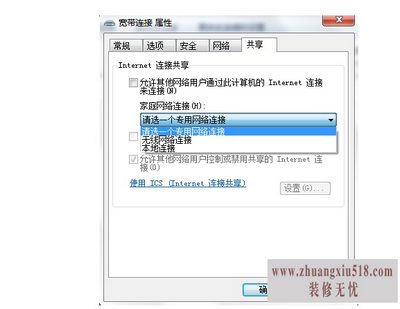
工具/原料
笔记本(Win7系统)
WiFi设备
步骤/方法
1.首先,确定你的笔记本已经开启了无线。点击电脑左下角的开始,在搜索程序和文件栏输入cmd。
2.在找到Windows命令处理程序cmd.exe,右击选择以管理员身份运行。
3.打开之后,输入命令:netshwlansethostednetworkmode=allowssid=livdran2012key=100100100。mode:是否启用虚拟WiFi网卡,改为disallow则为禁止。ssid:无线网名称,推荐最好用英文。(此处以livdran2012为例,可自由设置)key:无线网密码,限定八个以上字符。(此处以100100100为例,可自由设置)
4.输入完命令后按回车键运行。
5.运行成功后,打开网络和共享中心,点击左侧更改适配器设置。
6.进入适配器设置就会发现多出了一个网卡为“MicrosoftVirtualWiFiMiniportAdapter”的无线网络连接2。若没有,则尝试更新无线网卡驱动。为方便起见,可将无线网络连接2重命名为虚拟WiFi。
7.在网络连接里,右键单击已连接到Internet的网络连接,选择“属性”→“共享”,勾上“允许其他网络用户通过此计算机的Internet连接来连接(N)”并选择“虚拟WiFi”。确定之后,提供共享的网卡图标旁会出现“共享的”字样,表示“宽带连接”已共享至“虚拟WiFi”。
8.然后,继续在命令提示符中输入:netshwlanstarthostednetwork,按回车键运行。最后,虚拟WiFi的红叉消失,WiFi基站已组建好并启动,用支持WiFi的设备搜索到自己建立的无线网络(如例中livdran2012),输入自己设置的密码(如例中100100100),即可共享上网了。
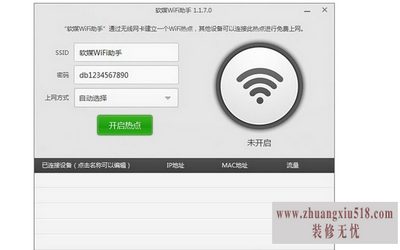
注意事项
1.虚拟WiFi基于Win7系统,通过虚拟WiFi共享网络的前提就是必须得打开计算机连接网络。
2.WiFi设备的网络状况完全依赖于计算机连接的网络。
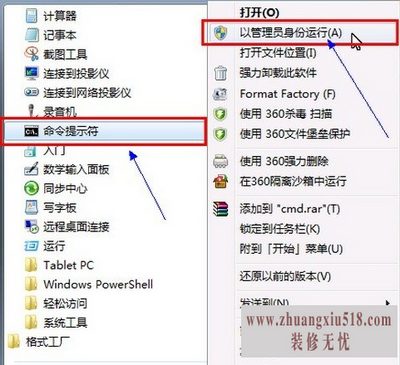
根据以上步骤,相信许多win7用户已经学会了如何设置WiFi热点了吧?虽然说步骤比较繁琐,但是认真对待每一步就会发现其中的过程还是比较简单的。为了使用到热点,相信许多人都已经默默掌握了这些吧?当然,除了这些WiFi热点的设置,我们还可以进行软件的下载,进行软件热点的分享,这样的话,还是相对简单的。选择最好的方法,才是最棒的选择哦。
下一篇:三星i8外形及设置详解
- 1黑莓z10评测介绍
- 2苹果3刷机教程指导
- 3独立ip设置应该是这样的
- 4佳能g11报价及评测详情
- 5win7换xp系统安装步骤及bios设置
- 6高清迷你摄像机品牌推荐
- 7win7更改图标大小方法分享
- 8电脑开机速度越来越慢的原因及解决办法详解
- 92500左右的电脑配置清单
- 10如何修改wifi密码 如何修改路由器登录密码
- 11易美逊g2770l电脑怎么样
- 12安尼威尔报警器设置教程分享,不公懂的可要
- 13数码相机和单反相机的区别有哪些 四大区别
- 14administrator怎么改名字?administrator默
- 15数显鼓风干燥箱厂家介绍,买东西就是需要比
- 163dsmax快捷键设置及快捷键大全
- 17限制网速解决办法
- 18怎么修改路由器密码详细步骤
- 19word文档怎么转换pdf格式
- 20详细教学怎样修复ie浏览器
- 21教大家怎样删除历史记录
- 22记事本乱码怎么办
